CAD如何设置自动定时保存?我们在使用CAD绘制图形时,可能会出现崩溃或闪退的情况,这会让绘制的图纸直接丢失,因此CAD设置自动定时保存是有必要的。但是很多伙伴不知道如何设置,本篇教程小编将分享一下方法。方法一1、打开CAD,第一种设置自动定时保存的方法是直接使用快捷命令,在命令区输入【SAVETIME】,命令行提示【输入SAVETIME的新值】意为间隔多久自动保存,以分钟为单位。因此我们直接输入需要的时间即可。

2、第二种设置自动定时保存的方法是直接点击菜单栏,找到【工具】—【选项】,弹出选项框,找到对话框中的文件安全措施,勾选【自动保存】,输入自己的保存时间间隔即可。
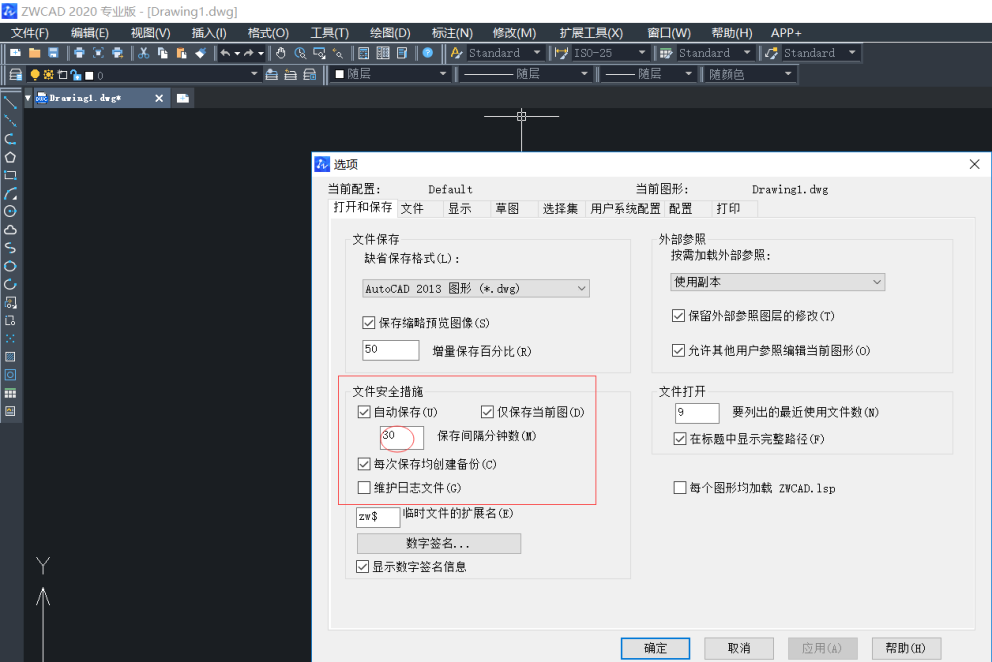
点击菜单栏中的【工具】—【选项】,
在选项对话框中的文件一栏,
点击自动保存文件位置侯复制文件地址,
在【我的电脑】中粘贴路径找到文件夹。
即可发现备份的文件,文件的拓展名是.bak格式,
将后缀修改成dwg后就可以用CAD打开。
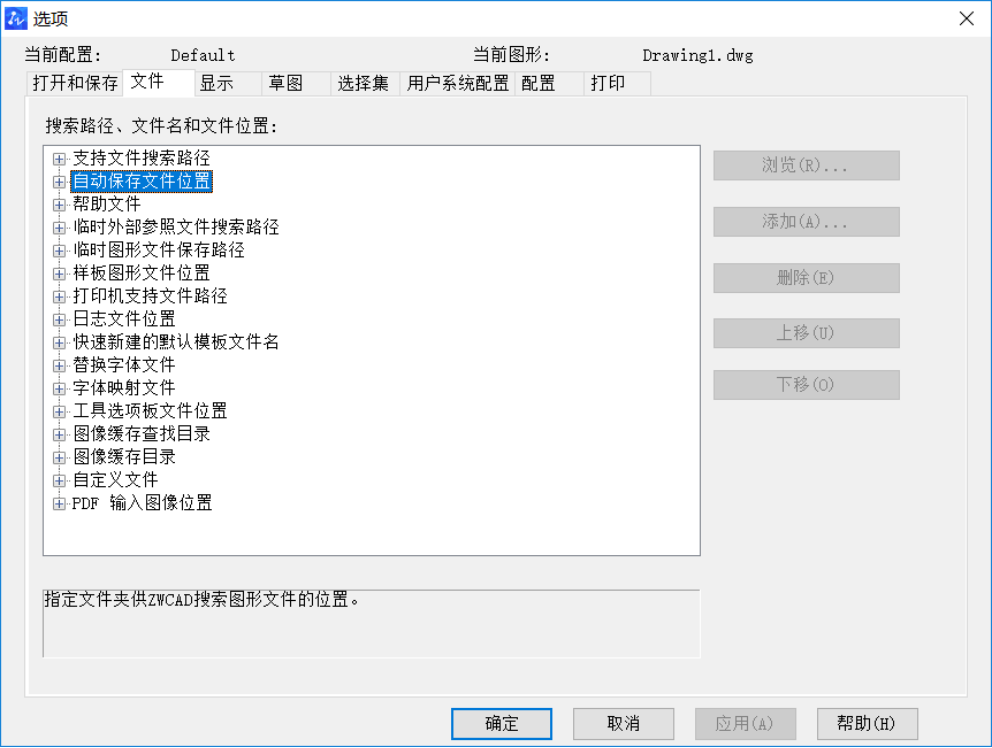
以上是CAD怎么设置自动定时保存 CAD设置自动定时保方法的详细内容。更多信息请关注PHP中文网其他相关文章!




